ሁለቱ ኮምፒውተሮች የተለያዩ የአሠራር ሥርዓቶች ቢኖራቸውም ፣ አሁንም የዊንዶውስ እና የማክ ኮምፒተሮችን ማገናኘት እና ፋይሎችን እርስ በእርስ ማጋራት ይችላሉ። ውድ መሣሪያዎች አያስፈልጉዎትም። የሚያስፈልግዎት የኤተርኔት ገመድ ብቻ ነው።
ደረጃ
የ 3 ክፍል 1 - አካላዊ ግንኙነቶችን ማድረግ

ደረጃ 1. የኤተርኔት/ላን ገመድ ያግኙ።
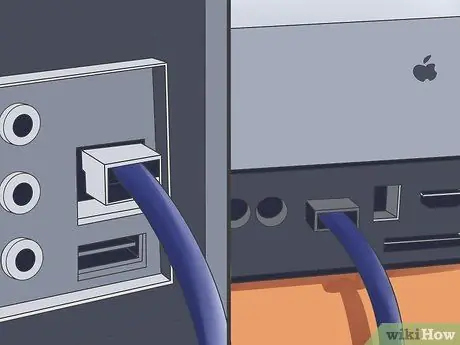
ደረጃ 2. በሁለቱም ኮምፒተሮች ላይ ገመዶችን ወደ ኤተርኔት ማገናኛዎች ይሰኩ።
የ 2 ክፍል 3 - የዊንዶውስ ኮምፒተርን ማዋቀር
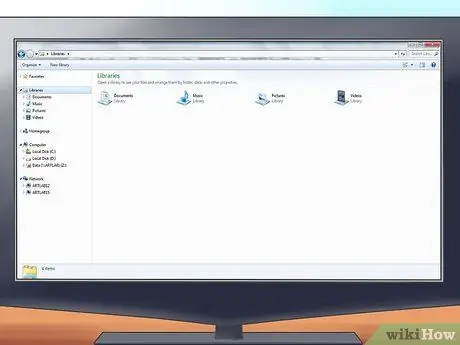
ደረጃ 1. በኮምፒተርዎ ላይ መስኮት (ኤክስፕሎረር) ይክፈቱ።
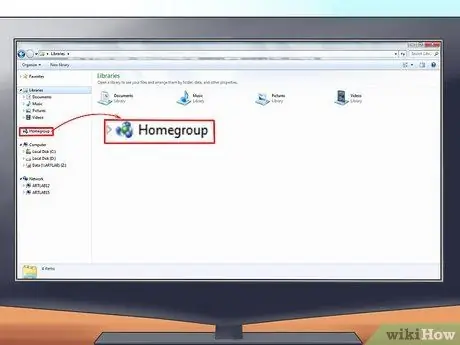
ደረጃ 2. «መነሻ ቡድን» ን ጠቅ ያድርጉ።
በመስኮቱ በግራ በኩል ባለው ማውጫ ፓነል ውስጥ “የቤት ቡድን” ን ጠቅ ያድርጉ።
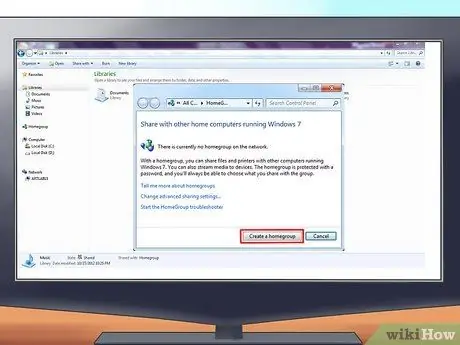
ደረጃ 3. “የቤት ቡድን ፍጠር” የሚለውን ቁልፍ ጠቅ ያድርጉ።
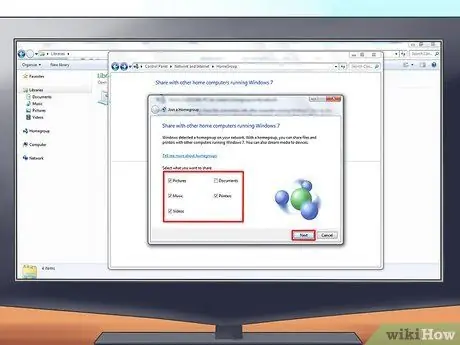
ደረጃ 4. ሊያጋሯቸው በሚፈልጓቸው ሁሉም የፋይል አይነቶች (ቼክ ምልክት) ያስቀምጡ (ሰነዶች ፣ ምስሎች ፣ ወዘተ
) እና “ቀጣይ” ን ጠቅ ያድርጉ።
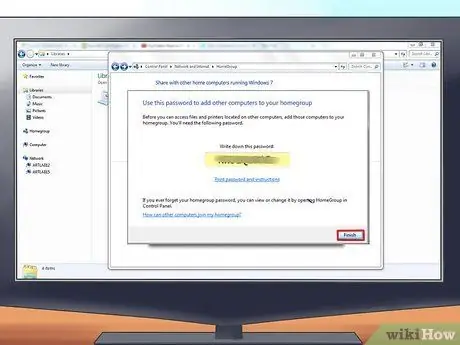
ደረጃ 5. የይለፍ ቃሉን ያስታውሱ።
በሚቀጥለው ገጽ ላይ የይለፍ ቃል ይሰጥዎታል። የይለፍ ቃሉን ይፃፉ። በሚቀጥለው ጊዜ የእርስዎን Mac ከኮምፒዩተርዎ ጋር ለማገናኘት ሲሞክሩ በኋላ ይጠቀሙበታል።
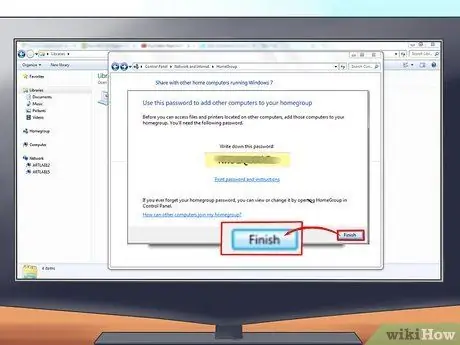
ደረጃ 6. ሲጨርሱ «ጨርስ» ን ጠቅ ያድርጉ።
የ 3 ክፍል 3 - ማክን ማዋቀር
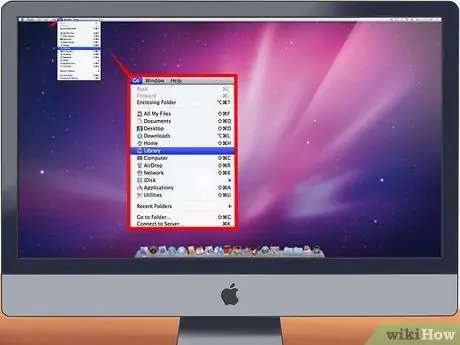
ደረጃ 1. ከዴስክቶፕ በላይኛው ግራ ጥግ ላይ ባለው የምናሌ አሞሌ ውስጥ “ሂድ” ን ጠቅ ያድርጉ።
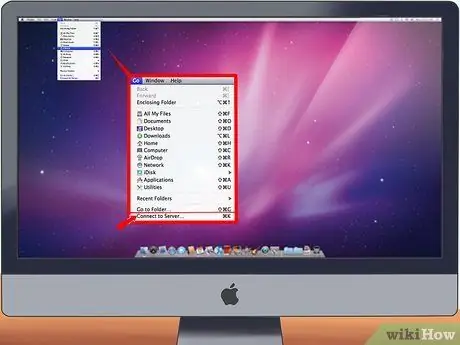
ደረጃ 2. “ከአገልጋይ ጋር ይገናኙ” ን ይምረጡ።

ደረጃ 3. በአገልጋዩ አድራሻ መስመር (የአገልጋይ አድራሻ) ውስጥ የኮምፒተርዎን አውታረ መረብ አድራሻ ይተይቡ።
የሚከተለውን ቅርጸት ይጠቀሙ
- smb: // የተጠቃሚ ስም@ኮምፒውተር ስም/የጋራ ስም - ምሳሌ smb: // deni@mycomputer/user.
- ከላይ ያለው ቅርጸት የማይሰራ ከሆነ የዊንዶውስ ኮምፒተርዎን የአይፒ አድራሻ መጠቀም ይችላሉ- smb: // IP-address/sharedname.

ደረጃ 4. በአገልጋዮች ዝርዝር ውስጥ ለማከል የመደመር (+) ቁልፍን ጠቅ ያድርጉ።

ደረጃ 5. አሁን ያከሉትን የአገልጋይ አድራሻ ጠቅ ያድርጉ እና “አገናኝ” ን ጠቅ ያድርጉ።
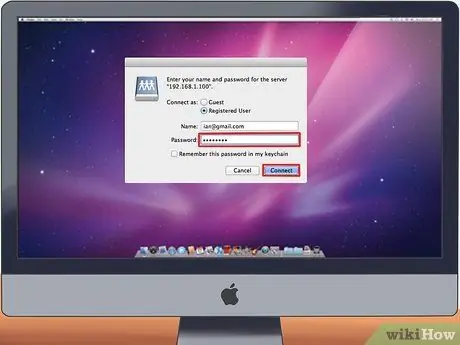
ደረጃ 6. ከዊንዶውስ ኮምፒተር ያገኙትን የይለፍ ቃል ያስገቡ።
«አገናኝ» ን ጠቅ ያድርጉ።

ደረጃ 7. የማክዎን “ፈላጊ” ይክፈቱ።
የዊንዶውስ ኮምፒተር ስም አሁን በ “የተጋራ” ክፍል ስር በግራ ፓነል ውስጥ መታየት አለበት።
ጠቃሚ ምክሮች
- የዊንዶውስ ኮምፒተርዎን ስም ለማግኘት በዴስክቶ on ላይ ባለው የእኔ ኮምፒተር አዶ ላይ በቀኝ ጠቅ ያድርጉ እና “ባሕሪዎች” ን ይምረጡ።
- ከበይነመረቡ ጋር ከተገናኙ “የቤት ቡድን” መፍጠር አይችሉም።
- የማክ ኮምፒዩተርዎ የኤተርኔት መሰኪያ ከሌለው በተመሳሳይ መንገድ ከዊንዶውስ ኮምፒተር ጋር ለማገናኘት ከዩኤስቢ ወደ ኤተርኔት ገመድ መጠቀም ይችላሉ።
- በዚህ ጽሑፍ ውስጥ ጥቅም ላይ የዋለው የዊንዶውስ ኦፐሬቲንግ ሲስተም ዊንዶውስ 7. “የቤት ቡድን” የመፍጠር ሂደት በአንዳንድ ቀደምት የዊንዶውስ ኦፐሬቲንግ ሲስተም ስሪቶች ሊለያይ ይችላል።







